İçindekiler
SD hafıza kartı format yazılımı sayfa içeriği:
- En İyi SD Kart Formatlayıcı Ücretsiz İndirme
- SD Hafıza Kartı Formatlama Yazılımıyla Mikro SD Kartı Formatlama
- Diğer 3 Windows Yerleşik SD Kart Biçimlendirme Yazılımı
- Biçimlendirilmiş Mikro SD Karttan Veriler Nasıl Kurtarılır
- SD Kart Formatlayıcı SSS
SD Kart Biçimlendirici Ne Zaman Gereklidir?
SD kart, ister mini SD kart ister Micro SD kart olsun, genellikle cep telefonlarında, dijital kameralarda, MP3 oynatıcıda, oyun konsolunda veya diğer bazı dijital cihazlarda veri kaydetme, yedekleme, aktarma için kullanılan bir tür hafıza kartıdır. Ancak bazı nedenlerden dolayı bozulunca çalışmayı durduracak ve erişilemez hale gelecektir. Aşağıdaki durumlardan biri meydana geldiğinde SD kartınızı mikro SD kart format yazılımı kullanarak formatlamanız gerekecektir:
- Mikro SD kart algılanmadı, tanınmadı veya okunmadı
- Windows formatı tamamlayamadı
- SD kart boş ve desteklenmeyen bir dosya sistemine sahip
- SD kart RAW ve 'diskin biçimlendirilmesi gerekiyor' hatası verince
- Hafıza kartı yazma korumalı hatasından dolayı Micro SD kart formatlanamıyor
En İyi Hafıza Kartı Formatlama Yazılımı Ücretsiz İndirme
Bahsedilen sorunlardan herhangi biri ortaya çıktığında, yeniden kullanmak üzere onarmak için Micro SD kartı veya SD hafıza kartını biçimlendirmeniz gerekir. İşi yönetmenin en kolay ve en verimli yolu, güvenilir bir üçüncü taraf Micro SD kart format yazılımı kullanmaktır. Diğer SD kart formatlayıcı programlar ile karşılaştırıldığında, üç nedenden dolayı PC İÇİN en iyi hafıza kartı formatlama yazılımı olarak EaseUS bölüm yazılımını şiddetle tavsiye ediyoruz.
1. Windows disk yönetimi aracı Micro SD kartı formatlayamadığında yardımcı olabilir.
2. Windows yerleşik SD kart formatlayıcılarını kullanırken karşılaşabileceğiniz SD kart dosya sistemini seçme konusunda herhangi bir sınırlama yoktur. Örneğin, Windows SD kart biçimlendirme yazılımı, 32 GB'den büyük bir bölümü FAT 32'ye biçimlendirmenize izin vermez. Ancak EaseUS SD kart biçimlendiricisi bunu yapabilir.
3. Formatlamadan önce veri kaybı olmadan Micro SD kartı tamir etmenizi sağlayan bir disk hatası kontrolü özelliğine sahiptir.
Şimdi, tüm hafıza kartları formatlama yazılımını ücretsiz indirin ve aşağıdaki adım adım kılavuzları izleyerek SD kartınızı formatlayın.
EaseUS Hafıza Kart Biçimlendirme Yazılımıyla Mikro SD Kartı Biçimlendirme
EaseUS bölüm yönetim aracı, SD bellek kartını basitçe biçimlendirmenize yardımcı olabilecek bir grafik kullanıcı arayüzüne sahiptir. NTFS, FAT32, FAT16, FAT12, ReFS, Ext2, Ext3 ve Ext4'ü destekler. Windows 10, 8.1, 8, 7, XP, Vista ve Windows Server 2003 - 2019 dahil tüm popüler işletim sistemleriyle uyumludur.
SD arayüz cihaz gereksinimleri ve hazırlıkları
- PC'de SD Kart yuvası veya USB2.0, USB3.0, USB3.1 ve USB-C için USB SD Kart okuyucu
- Biçimlendirmeden önce önemli verileri yedekleyin, bu işlem kesinlikle veri kaybına neden olur
- SD kart veya mikro SD kart üzerindeki yazma korumasını kaldırın
Adım 1. EaseUS Partition Master'ı başlatın, biçimlendirmek istediğiniz bölüme sağ tıklayın ve "Format" ı seçin.
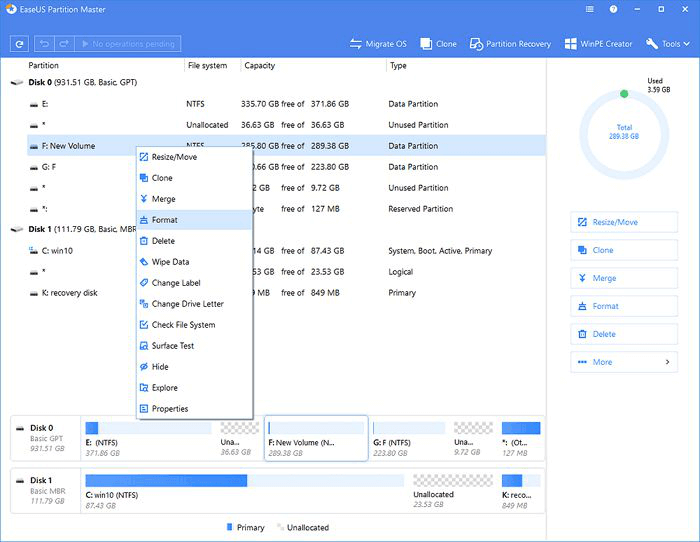
Adım 2. Yeni pencerede, Bölüm etiketini girin, dosya sistemini seçin (fat32 / ntfs / ext3 / ext3 / ext4) ve ihtiyaçlarınıza göre küme boyutunu ayarlayın, ardından "OK" a tıklayın.
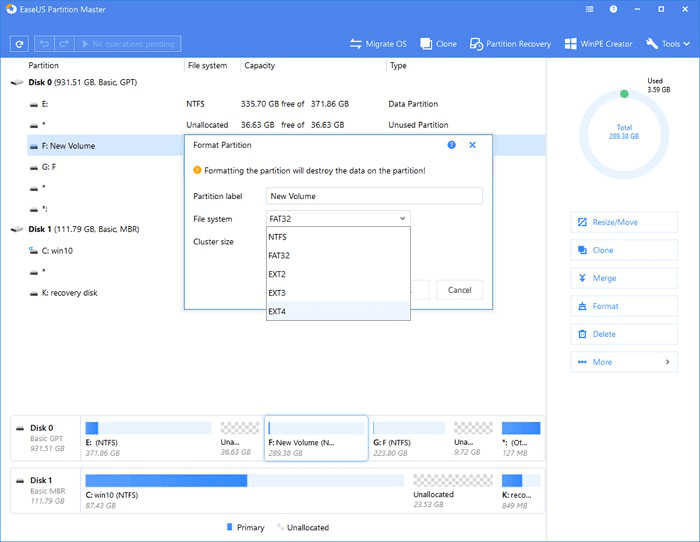
Adım 3. Ardından bir uyarı penceresi göreceksiniz, devam etmek için "OK" a tıklayın.
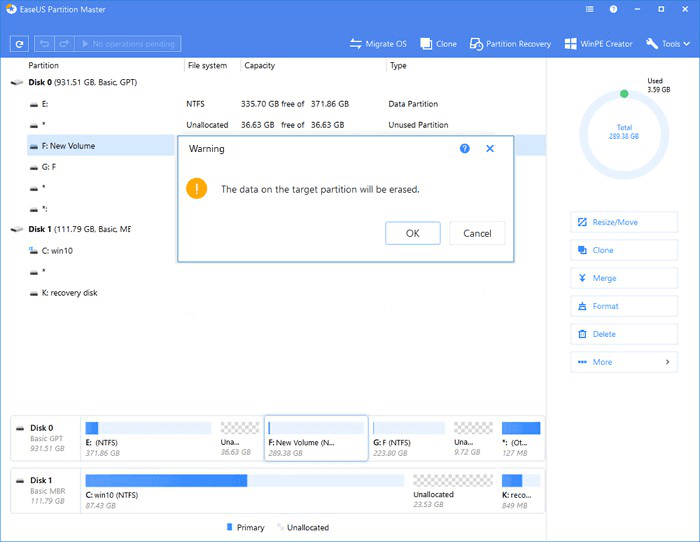
Adım 4. Değişiklikleri gözden geçirmek için sol üst köşedeki "Execute Operation" ı tıklayın, ardından bölümü biçimlendirmeye başlamak için "Apply" a tıklayın.
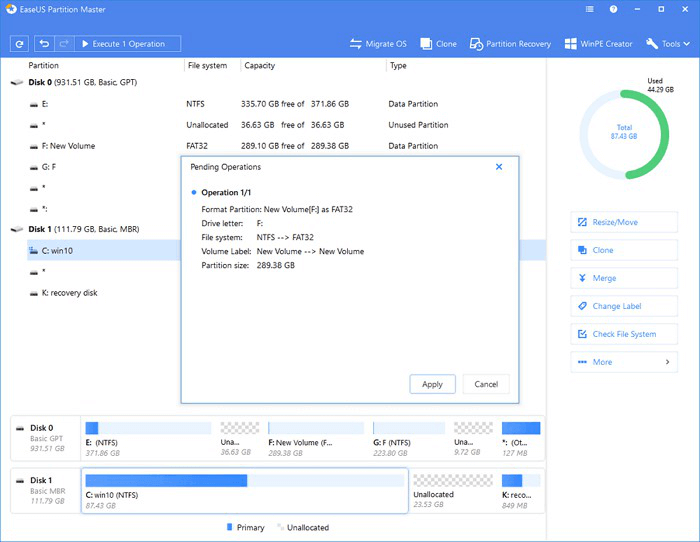
SD kart biçimlendirme dışında, EaseUS Partition Master, düşük disk alanı sorununu çözmek için tek noktadan bölümü yeniden boyutlandırma / taşıma, disk klonlama, bölümleri birleştirme, bölüm oluşturma / silme / biçimlendirme, verileri silme ve disk / bölüm dönüşümü gibi özellikler de sunar.
Diğer 3 Windows Yerleşik SD Kart Biçimlendirici
Üçüncü taraf bir SD kart biçimlendirme yazılımı kullanmak istemiyorsanız, Windows ile birlikte gelen üç biçimlendirme aracı vardır: Windows Disk Yönetimi, Windows Gezgini ve Diskpart.
Disk Yönetimi SD Kart Biçimlendirme Yazılımı
Disk Yönetimi, kolayca birim oluşturmanıza, birimi silmenize, birimi küçültmenize, birimi biçimlendirmenize ve sürücü harfini ve yolunu değiştirmenize yardımcı olan önceden yüklenmiş bir disk düzenleme aracıdır.
Not:
- Windows Disk Yönetimi yalnızca NTFS, FAT, FAT32 ve exFAT'i destekler.
- 32 GB'den büyük bir bölümü FAT32'ye biçimlendirmenize izin vermez. EaseUS Partition Master ile NTFS'yi FAT32'ye dönüştürebilirsiniz.
Adım 1. "Çalıştır" ı açmak için "Windows tuşu + R" ye aynı anda basın, kutuya diskmgmt.msc yazın ve "Tamam" ı tıklayın.
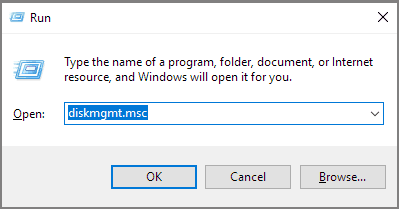
Adım 2. SD kart sürücüsüne sağ tıklayın ve "Biçimlendir" e tıklayın.
Adım 3. Dosya sistemi: liste kutusuna tıklayın ve "FAT32" yi seçin. "Tamam" ı tıklayın.
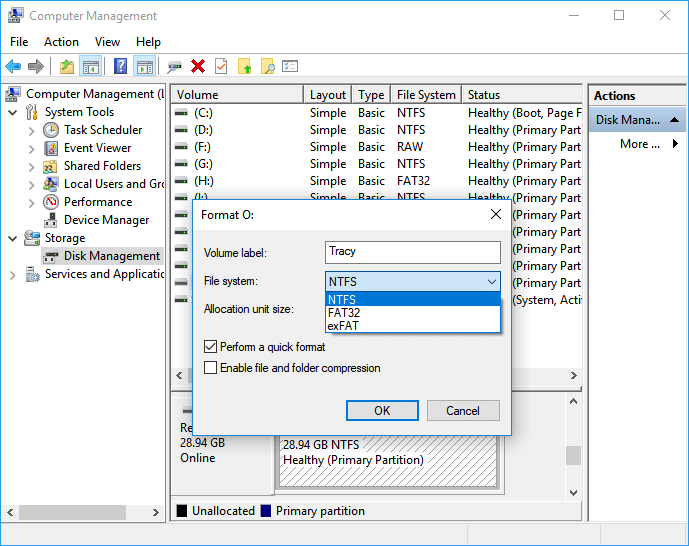
Micro SD Kart Formatlama Yazılımı - Windows Gezgini
Windows Gezgini, Micro SD kartı veya diğer SD bellek kartlarını NTFS, FAT, FAT32 ve exFAT olarak biçimlendirmenizi sağlayan başka bir SD biçimlendiricidir. Disk Yönetimi gibi, 32 GB üzerindeki bir SD kartı FAT32'ye formatlayamaz.
İpuçları: SD kartınızı Windows Gezgini'nde biçimlendirmeye çalıştığınızda, muhtemelen "Windows biçimlendirmeyi tamamlayamadı" sorunuyla karşılaşırsınız. Bu durumda, sorunu çözmeyi deneyebilir veya SD kartları biçimlendirmenin başka yollarını seçebilirsiniz.
Adım 1. Windows Gezgini'ni açmak için "Windows tuşu + E" ye basın. Windows 7'de "Bilgisayar" ı veya Windows 10'da "Bu Bilgisayar" ı tıklayın ve açın.
Adım 2. Bağlı SD karta sağ tıklayın ve "Biçimlendir" seçeneğini seçin.
Adım 3. Biçimlendirme penceresinde, 32 GB SD kartlar için NTFS veya FAT32 ve 64 GB SD kartlar için exFAT olarak ayarlanan istenen dosya sistemini seçmeniz söylenecektir.
Adım 4. "Başlat" ı tıklayın.
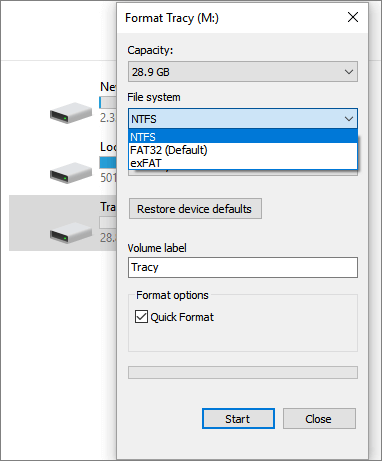
Diskpart Micro SD Kart Biçimlendirme Yazılımı
SD kartları biçimlendirmenin son çözümü Diskpart kullanmaktır. Komut satırlarını manuel olarak girmeniz gerektiğinden teknik deneyim gerektirir. Bilgisayarda acemiyseniz ve yanlış işlemin neden olacağı veri kaybından korkuyorsanız, yukarıdaki Micro SD kart format yazılımını kullanabilirsiniz.
Adım 1. Windows 10'da arama kutusuna cmd yazın ve ardından en iyi eşleşen Komut İstemi'ni göreceksiniz. Sağ tıklayın ve "Yönetici olarak çalıştır" ı seçin.
Adım 2. Komut isteminde diskpart yazın ve "Enter" tuşuna basın.
Adım 3. Mevcut tüm sürücüleri listelemek için list disk yazın ve "Enter" tuşuna basın.
Adım 4. Biçimlendirmek istediğiniz SD kartı seçmek için select disk + disk numarası (örneğin, select disk 2) yazın ve "Enter" tuşuna basın.
Adım 5. List volume yazın ve "Enter" tuşuna basın.
Adım 6. Select volume + birim numarası (veya örneğin, select volume 10) yazın ve "Enter" tuşuna basın.
Adım 7. Sürücüyü NTFS veya exFAT ile biçimlendirmek için format fs = ntfs (veya format fs = exfat) yazın ve "Enter" tuşuna basın.
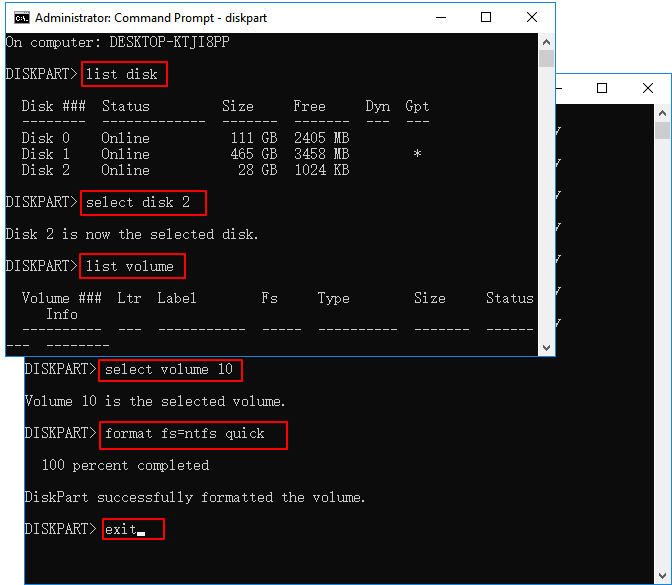
SD Kart Formatlayıcı Özet
Bu yazıda, toplamda dört SD biçimlendirme aracını öğrenebilirsiniz; bunlar EaseUS SD kart biçimlendiricisi, Windows Disk Yönetimi, Windows Gezgini ve Diskpart'tır. Esneklik ve kullanım kolaylığı açısından, EaseUS SD formatter en iyi seçenektir.
Dosya sistemi ve bölüm boyutu konusunda herhangi bir sınırlaması yoktur. PS4 veya diğer cihazlarda 32 GB'den FAT32'ye kadar olan bir SD kartı kolayca biçimlendirmek istiyorsanız, bu kullanıcı dostu disk bölümü yöneticisini deneyin.
Bonus İpucu: Biçimlendirilmiş Mikro SD Karttan Veriler Nasıl Kurtarılır
SD kart formatlama sürecinde beklenmedik bir şekilde veri kaybı sorunuyla karşılaşabilirsiniz. Bu durumda umutsuzluğa kapılmayın. Dünya çapında profesyonel ve saygın bir dosya kurtarma programı olan EaseUS Data Recovery Wizard'ın yardımıyla biçimlendirilmiş SD karttan veri kurtarma şansınız var.
Örneğin, boşaltılmış geri dönüşüm kutusu kurtarma, virüs bulaşmasından kurtarma, kayıp bölüm kurtarma, RAW kurtarma, işletim sistemi çökmesinden kurtarma gibi ciddi senaryolarda veri kurtarmada iyidir.
Adım 1. EaseUS hard disk veri kurtarma programını başlatın.
EaseUS Veri Kurtarma Sihirbazını çalıştırın ve kaybolan veya silinen dosyalarınızın olduğu diski seçin. Tüm kaybolan veri ve dosyaları taramaya başlamak için Tara'ya tıklayın.

Adım 2. Hard diskten kaybolan verilerini bulmak için tarayın EaseUS hard disk veri kurtarma programı, seçilen diskin tamamını tarayacak ve mevcut, gizli veriler dahil tüm kaybolan dosyaları bulacaktır.

Adım 3. Hard diskten kaybolan verileri ve dosyaları ön izleyin ve kurtarın.

Silinen ve kaybolan dosyalarınızı "Silinmiş Dosyalar" , "Sürücü" (disk sürücü harfinizle birlikte) içinde bulabilirsiniz.
Kayıp Bölüm Dosyaları veya "Ek Dosyalar" biçimlendirilmiş ve RAW verilerinizi orada listeleyecektir.
Bulunan dosyaları ön izlemek için çift tıklayın.
Ön izlemeden sonra, diskte kaybolan dosyalardan istediklerinizi seçin ve lütfen bu dosyaları PC'nizde veya diğer harici depolama birimlerinde güvenli bir yere kaydetmek için Kurtar'a tıklayın.
Micro SD Kart Formatlama Yazılımı Hakkında SSS
İşte SD kart formatlayıcı ile ilgili birkaç soru. Sizde de bu sorunlardan herhangi biri varsa, çözüm yöntemlerini burada bulabilirsiniz.
Bozuk bir SD kartı nasıl düzeltirim?
Bozuk bir SD kartı düzeltmek için Windows onarım aracını çalıştırabilirsiniz:
Adım 1. SD kartı PC'nize bağlayın
Adım 2. Windows Gezgini'ni açmak için Windows + E tuşlarına basın.
Adım 3. SD karta sağ tıklayın ve Özelliklerini açın. Araçlar sekmesine tıklayın. Kontrol Et düğmesini tıklayın.
Adım 4. Tarama işleminin bitmesini bekleyin.
Bir microSD kartı nasıl formatlarım?
EaseUS Partition Master ile bir Micro SD kartı biçimlendirin:
Adım 1. EaseUS Partition Master'ı indirin ve çalıştırın. Micro SD kartınızı PC'nize bağlayın.
Adım 2. SD kartınızı bulun ve biçimlendirmek istediğiniz bölümü sağ tıklayın ve "Format" ı seçin. Yeni bir bölüm etiketi, dosya sistemi (NTFS / FAT32 / EXT2 / EXT3) ve küme boyutunu seçilen bölüme ayarlayın, ardından OK'a tıklayın.
Adım 3. Devam etmek için açılan pencerede OK'a tıklayın. Araç çubuğundaki Execute Operation seçeneğini tıklayın, ardından SD kartınızı biçimlendirmeye başlamak için Apply'ı tıklayın.
SD kartımı çevrimiçi olarak nasıl biçimlendiririm?
SD kartınızı biçimlendirmenin en iyi ve en güvenli yolu, onu Windows PC'nizde biçimlendirmektir. MicroSD kartı bir SD kart okuyucu ile PC'nize bağlayın. Ardından, güvenli bir şekilde biçimlendirmek için herhangi bir pf EaseUS SD kart biçimlendiricisini, Windows Disk Yönetimi'ni, Windows Gezgini'ni veya Diskpart'ı kullanın.
SD kart formatlayıcı güvenli midir?
SD kart formatlayıcı, tüm hafıza kartlarını güvenli bir şekilde formatlayabilir. En önemlisi, herhangi bir veri kaybını önlemek için SD karttaki önemli dosyalarınızı önceden kurtarmanız gerektiğidir. Yine de eri kaybı olursa, dosyaları geri yüklemek için dosyalarınızı hemen EaseUS veri kurtarma yazılımıyla kurtarın.
İlgili Makaleler
-
Windows 10/8 / 7'de exFAT'i FAT32'ye Dönüştürme
![author icon]() Ezgi Bıçakcı/2021/01/19
Ezgi Bıçakcı/2021/01/19
-
Veri Kaybetmeden Bölümü Yeniden Boyutlandırma (Genişletme ve Küçültme)
![author icon]() Ezgi Bıçakcı/2021/03/30
Ezgi Bıçakcı/2021/03/30
-
Disk Salt Okunur Düzeltmesi: Sürücüyü Salt Okunurdan Okunur Yazılır Olarak Değiştirme (5 Yol)
![author icon]() Ezgi Bıçakcı/2021/01/12
Ezgi Bıçakcı/2021/01/12
-
Windows 10/8 / 7'de CHKDSK Çalışmıyor mu? Hemen Düzeltin!
![author icon]() Ezgi Bıçakcı/2021/03/01
Ezgi Bıçakcı/2021/03/01